如何用 DeDRM 破解去除 AZW3 格式电子书 DRM 保护
由于去除 Kindle 电子书的 DRM 保护需要用到 Kindle 设备序列号,因此请确保要下载到电子书时选择的是这台 Kindle 设备,本方法不适用于他人购买的或其它非自购来源的电子书。
目录
一、什么是电子书的 DRM?
二、为何要破解去除 DRM?
三、去除 DRM 准备工作
1、下载软件 DeDRM tools
2、准备待移除 DRM 的电子书
3、记下 Kindle 设备的序列号
四、去除 DRM 详细步骤
1、Calibre 插件版 DeDRM 操作步骤
2、macOS 独立版 DeDRM 操作步骤
3、Windows 独立版 DeDRM 操作步骤
五、常见问答
1、为何电子书移除 DRM 后不显示图片?
小贴士:如果你当前无电脑可用,也可以直接体验该工具的在线版本 https://dedrm.com。
一、什么是电子书的 DRM?
DRM,全称 Digital Rights Management(数字版权管理),是随着电子音频视频节目在互联网上的广泛传播而发展起来的一种技术。出版者利用这些技术保护数字化内容(例如:软件、音乐、电影)以防止被非法复制,或者在一定程度上使复制很困难,使得最终用户必须得到授权后才能使用数字媒体。总的来说,DRM 是为了保护电子书版权而使用的一种限制性技术。via
二、为何要破解去除 DRM?
先举个例子,我从亚马逊购买了一本电子书,尝试使用 Calibre 软件把这本电子书的 AZW 格式文件换成 mobi 格式时,会弹出如下图所示的错误提示,无法转换格式也无法阅读:
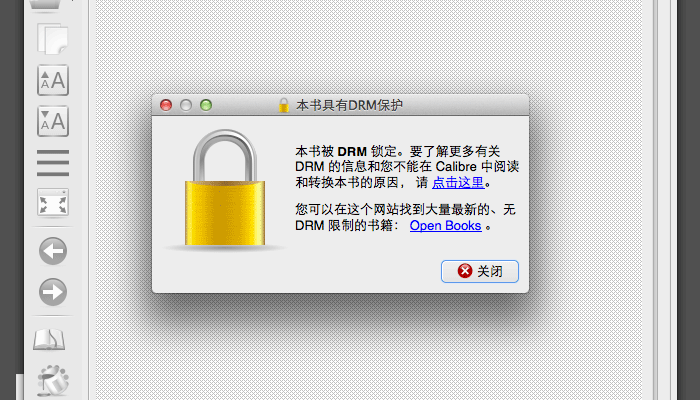
在美国亚马逊(美亚)或日本亚马逊(日亚)购买的 Kindle 设备(如 Kindle 4、Kindle 5)是无法绑定中国亚马逊账号的,这就导致在中国亚马逊购买的电子书不能通过正常推送渠道推送电子书,同样,在美亚日亚购买的电子书也无法推送到绑定中国亚马逊账号的Kindle中。
为了保护电子书的版权,亚马逊为其提供的 AZW 或 AZW3 格式电子书文件添加了 DRM,使得非购买者即便获取到这些电子书文件,也无法直接在其他阅读器或阅读设备上使用。比如你在亚马逊买到一本电子书,想要共享给自己的亲朋好友,或拷贝到另外一台 Kindle 设备,但由于 DRM 的存在,其它的 Kindle 设备就无法阅读了。为了突破这种限制就需要移除 DRM。
三、去除 DRM 准备工作
移除电子书文件的 DRM 保护,这里推荐使用 DeDRM Tools。首先,我们需要准备好相关软件、你购买的带 DRM 保护的电子书,以及绑定了亚马逊账号的 Kindle 设备的序列号。
1、下载软件 DeDRM tools
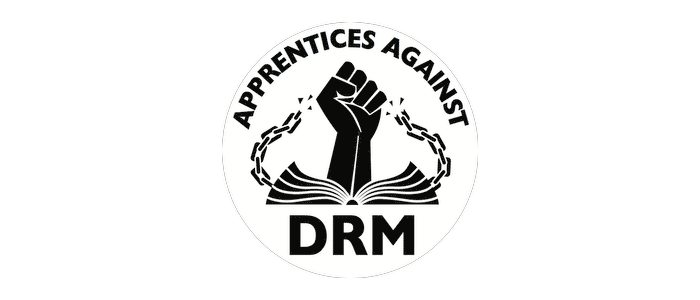
将下载来下的压缩包 DeDRM_tools-master.zip 解压备用。
- DeDRM tools 分叉版:GitHub 发布页面
- DeDRM tools 原始版:GitHub 发布页面 * 已停止维护,插件版仅适用于版本低于 5.0 以下的 Calibre
DeDRM tools 的 macOS 和 Windows 独立版仅原始版的 6.6.3 及更老的版本提供。
* 提示:在 Windows 系统中运行 DeDRM_Drop_Target.bat 时如果出现“找不到 Python”之类的提示,请务必确保您的系统安装了 Python 和 PyCrypto。
2、准备待移除 DRM 的电子书
把需要破解的 AZW 或 AZW3 格式的电子书获取到本地,获取方式有以下几种:
① 第一种获取电子书的方法:从亚马逊云端下载(推荐)
进入亚马逊后台的 我的内容(用绑定 Kindle 的亚马逊账号登录),找到想要破解的那本书,点击电子书旁边的【…】按钮,在弹出的菜单中点击【通过电脑下载 USB 传输】,选择你的 Kindle 设备,点击【下载】按钮把电子书下载到电脑中,然后再按照本文的方法进行破解即可。
② 第二种获取电子书方法:从 Kindle 阅读软件的目录中拷贝。
这一种方法需要安装 Kindle 桌面客户端软件。如果没有安装请先在下面的列表中选择合适您的系统版本安装。安装完成后打开软件,用你的亚马逊账号登录,然后下载想要破解的电子书,再从相应电子书存放路径中找到它们(文件名类似于“B0080BKP1K_EBOK.azw”这种),请将它们拷贝到如桌面等任意位置备用。
适用于 Windows 系统的 Kindle 阅读软件:
适用于 macOS 系统的 Kindle 阅读软件:
- Kindle for Mac 版:官方下载 | 百度网盘
- 电子书存放路径:/Users/[你的用户名]/Library/Application Support/Kindle/My Kindle Content
③ 第三种获取电子书方法:直接从 Kindle 阅读器中拷贝。
用USB线将 Kindle 连接到电脑,打开 Kindle 驱动器,在根目录里的 Documents 文件夹内找到 AZW 或 AZW3 格式的电子书文件将其拷贝出来。这种方法现在不建议使用,因为最新版本固件已经将下载到 Kindle 中的电子书中的图片抽离出去,导致用此方法复制的电子书缺失图片。
3、记下 Kindle 设备的序列号
Kindle 序列号可以在包装盒或保修单上找到,没有包装盒或保修单的话也可以在系统里找到,具体方法可参考《如何查看 Kindle 序列号以及查询 Kindle 设备的型号和批次》。
四、去除 DRM 详细步骤
做完以上准备工作就可以开始破解操作了。下面的操作步骤包含三个部分,分别是 Calibre 插件及适用于 macOS 系统和 Windows 系统的独立版软件,你可根据自己的喜好选择使用。
1、Calibre 插件版 DeDRM 操作步骤
如果你习惯使用 Calibre)管理电子书,结合 DeDRM 插件移除 DRM 就更简单了,只需要在插件设置中填入你的 Kindle 序列号,就可以直接将 AZW 或 AZW3 格式的文件拖入 Calibre 即可自动移除 DRM。
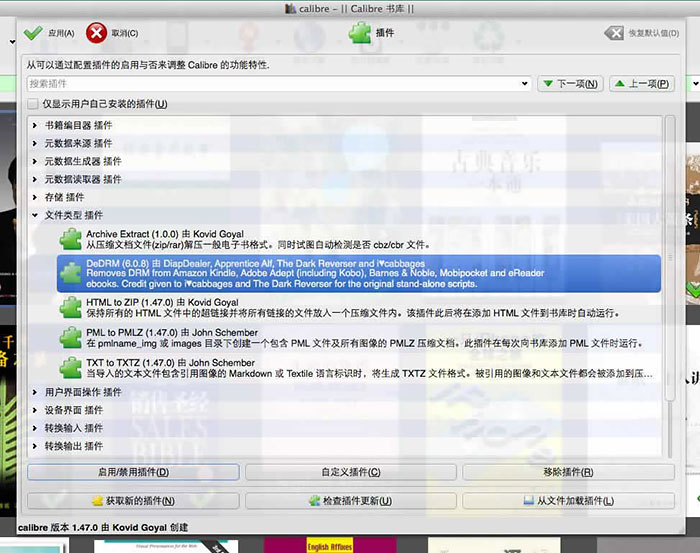
导入插件详细步骤:
- 打开 Calibre,点击菜单中的【首选项】,在高级选项区域点击【插件】
- 点击右下角的【从文件加载插件】,选择刚才解压的文件 DeDRM_tools-master/DeDRM_calibre_plugin/DeDRM_plugin.zip。
- 再“文件类型 插件”中双击刚刚导入的插件,在弹出的窗口中点击【eInk Kindle ebooks】按钮,在新弹出的对话框中点击右侧的【+】按钮,在弹出的对话框中的【EInk Kindle Serial Number】一栏里输入你的 Kindle 序列号。然后一路确定、关闭、确定。
- 应用更改后,重新启动 Calibre,插件即可生效,把带 DRM 的电子书拖入书库即可完成破解。
2、macOS 独立版 DeDRM 操作步骤
打开刚才解压的 DeDRM_tools-master 文件夹,进入 DeDRM_Macintosh_Application 目录,双击打开 DeDRM,界面如下图所示, 点击界面右下角【Configure…】
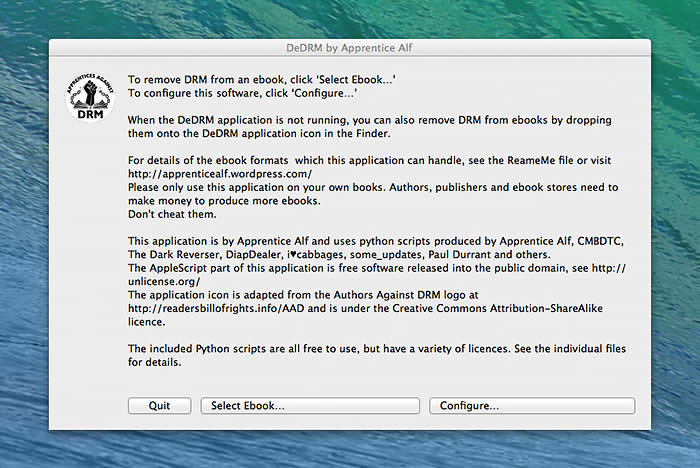
在弹出的窗口中选中第一项【eInk Kindle ebooks】,然后点击【Configure…】(也可以双击【eInk Kindle ebooks】这一项)。
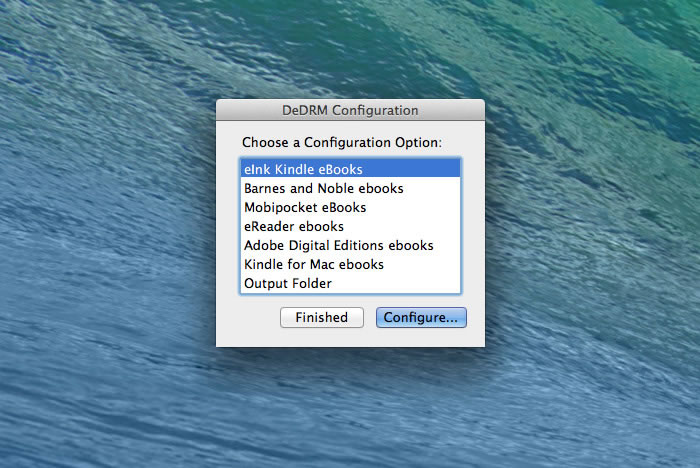
在弹出的窗口中输入你的 Kindle 序列号,点击【Add】按钮。
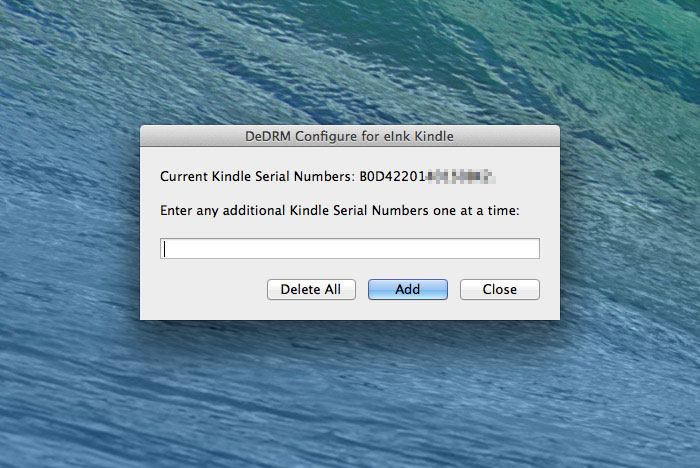
返回主界面后,点击界面下方的【Select Ebook】,选择刚才拷贝的那个 AZW 或 AZW3 文件,点击确定即可完成破解。
3、Windows 独立版 DeDRM 操作步骤
打开刚才解压的 DeDRM_tools-master 文件夹,进入 DeDRM_Windows_Application\DeDRM_App 目录,双击打开 DeDRM_Drop_Target.bat,出现如下界面:
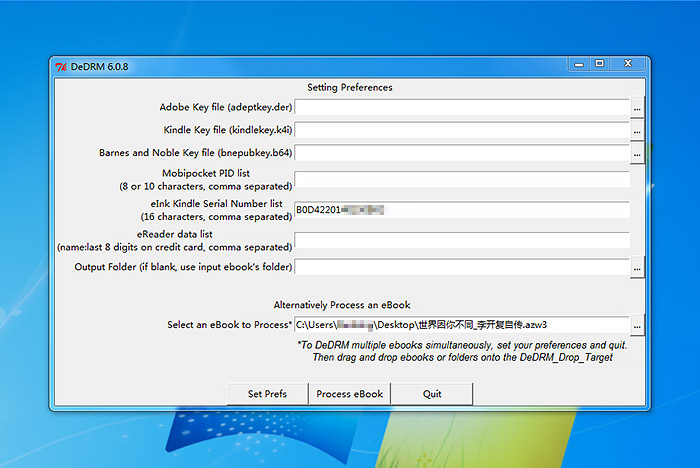
在【eInk Kindle Serial Number list】一栏中填写你的 Kindle 序列号,然后点击下方的【Set Prefs】按钮保存。接下来,点击界面下面的【Select an eBook to Process】一栏后面的【…】按钮,选择电子书,点击【Process eBook】即可完成破解。
五、常见问答
1、为何电子书移除 DRM 后不显示图片?
请检查一下未破解前的 AZW3 文件和破解后的 AZW3 文件大小是否相同,如果相同说明这并非破解导致的问题,而是在没破解前图片就已经不存在了。这这可能是因为亚马逊的新的处理机制的问题,推送到 Kindle 的电子书内容和图片被分离了,从而导致直接从 Kindle 中复制出来的 AZW3 文件不包含图片。如遇到此问题,请进入亚马逊后台的 我的内容(用绑定 Kindle 的亚马逊账号登录),找到想要破解的那本本书,点击电子书旁边的【…】按钮,在弹出的菜单中点击“通过电脑下载USB传输”把电子书下载到电脑中,再按照本文的方法进行破解即可。
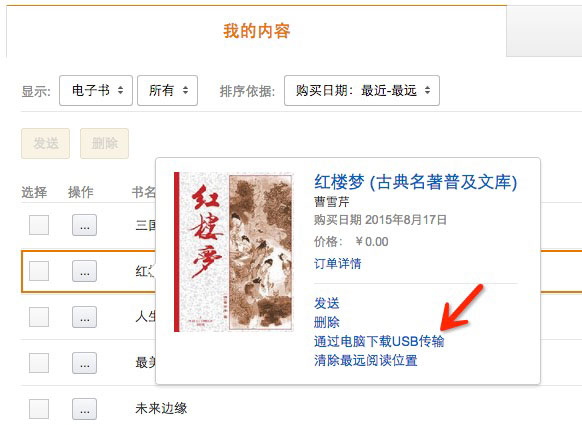
© 「书伴」原创文章,转载请注明出处及原文链接:https://bookfere.com/post/6.html
延伸阅读
- [每周一书] 关于美的通识教育《艺术的故事》
- [每周一书]《冷暴力》一场悄无声息的精神谋杀
- Fix Kindle Ebook Cover:电子书封面缩略图修复工具
- 读书改面相:读书有助于精神气质的提升
- [2016.11.08] Kindle 阅读器固件升级至 5.8.5.0.2
- 获取亚马逊 Kindle 电子书大尺寸高质量封面图片
- 亚马逊仍然支持第一代和第二代 Kindle 的注册
- [2019.03.30] Kindle 阅读器固件升级至 5.11.1.1
- [每周一书] 借《教养的迷思》反思传统育儿观念
- Kindle Oasis 开售:薄得惊人,贵得可怕
- 驳读书无用论:不是读书无用,而是你无用
- [每周一书]《钓愚》操纵与欺骗的经济学
- Kindle 世代命名迷思:2024 年亚马逊到底换代了几款设备?
- 亚马逊创设“Kindle 阅读基金”普及数字图书
- [每周一书] 如何利用《非暴力沟通》化解冲突?

看了很多解密方法,还是你这篇文章详尽,楼主用心了。
Kindle伴侣你好,我没有购买Kindle硬件,所以没有Kindle 序列号,但是我想在Amazon买电子书去保护壳后在KOBO里面使用,可以实现吗?
dancingheels 您好。目前去除 DRM 的方法都是需要 Kindle 序列号的。您这种情况可以采取两种折衷的办法,一是在网络上搜索相应的资源;二是如果是资源稀缺,可让其他有 Kindle 的朋友代买,这样就可以用其序列号去除 DRM 保护了。
自己改了一下,calibre新版本可用:
http://pan.baidu.com/s/1c00FwTq
感谢分享,很好用。
非常专业直观的介绍。按照步骤,实现了破解。谢谢!
总是显示“Python version 2.6 required, which was not found in the registry.”抓狂啊!!!我是正正经经在中亚买的书啊,只不过想放入kindle5而已啊
crazying 您好,请尝试使用另一种方法:https://bookfere.com/post/88.html
“把带DRM的书拖进来即完成破解。”
请问往哪拖啊?
找不到
KindlePlush_ 您好,这个方法适用于第三种插件形式。需要注意的是,如果您使用这种方式需要使用 1.4.8 或之前的老版本 Calibre,插件的安装方式请按照本文步骤操作。插件装好后,把书拖进 Calibre 的书库内就可以完成破解了。
3.3里面,如果没有kindle硬件,是用kindle客户端下载的书籍请问该怎么办呢?
sunflowerzzz 您好,如果是 Windows 桌面系统的 Kindle 客户端,请参见“步骤三”的“第2条”方法。如果是 Android 手机系统的 Kindle 客户端,可以在路径“sdcard\android\data\com.amazon.kindle\files”中找到类似“B00NW5M3FK”的文件夹,进入可以找到 prc 或 mobi 等格式的电子书,拷贝出来即可。
用Kindle电脑客户端下载了书籍,没有购买kindle,没有序列号,如何去除DRM保护?
设置插件的时候点PC的那个选项,再点加号,就自动生成了。
插件可以用在哪个版本的Calibre?
jessy 您好,此插件适用在 2.0.0 (不包含)之前版本的 Calibre,如果您想以插件形式使用此软件,请下载使用 1.4.8 版本的 Calibre。
您好,运行dedrm_drop_target.bat时命令框一闪就不见了,没有出现文中所述界面,应该如何解决呢?确认系统已安装 Python 和 PyCrypto 这两款软件的。
反复卸载和安装好几次了,bat都是闪退。请问是什么原因呢?非常感谢
a 您好,bat 文件只是起到调用作用,打开就会闪退。这个软件打开比较慢,运行 bat 文件后稍等一会,如果仍然没出现软件界面,可以打开命令提示符,定位到“DeDRM_lib”文件夹,输入“c:\python27\python DeDRM_App.pyw”(注意这里的“c:\python27\”要换成你电脑中安装的Python目录)看看出现了什么错误。
pycrypto
怎么安装。
没有序列号怎么解决
sss 您好,pycrypto 下载后直接运行 EXE 文件即可安装。这个方法只适用于用自己的 Kindle 购买的电子书,因为必须使用您 Kindle 的序列号。
Mac版本输入了kindle的序列号以后,还提示输入序列号是怎么回事?
arielngau 您好,请检查您的序列号是否输入正确,如是否为16个字符、是否带有空格等。
calibre, version 2.14.0
错误: 未处理的异常: ImportError:No module named PyQt4.Qt
calibre 2.14 [64bit] isfrozen: True is64bit: True
Windows-7-6.1.7600 Windows (’64bit’, ‘WindowsPE’)
(‘Windows’, ‘7’, ‘6.1.7600’)
Python 2.7.8
Windows: (‘7’, ‘6.1.7600’, ”, ‘Multiprocessor Free’)
Successfully initialized third party plugins: DeDRM && Overdrive Link && Read MP3 AudioBook metadata && Diaps Editing Toolbag && Reading List && Open With && EpubMerge && View Manager && Prince PDF && KindleUnpack – The Plugin
Traceback (most recent call last):
File “site-packages\calibre\gui2\preferences\plugins.py”, line 289, in double_clicked
File “site-packages\calibre\gui2\preferences\plugins.py”, line 370, in modify_plugin
File “site-packages\calibre\customize\__init__.py”, line 154, in do_user_config
File “calibre_plugins.dedrm.__init__”, line 494, in config_widget
File “site-packages\calibre\customize\zipplugin.py”, line 179, in load_module
File “calibre_plugins.dedrm.config”, line 12, in
ImportError: No module named PyQt4.Qt
laimeng 您好,出现这种情况的原因可能是新版 Calibre 不支持此插件,在此插件未更新的情况下,请先使用非插件形式吧。也就是本文的“四、移除Kindle电子书DRM保护详细步骤”下面的第2条。最新版 DeDRM tools 已修复此问题。您好!
请问我在calibre里添加插件后,双击插件,报错:
calibre, version 2.14.0
错误: 未处理的异常: ImportError:No module named PyQt4.Qt
calibre 2.14 [64bit] isfrozen: True is64bit: True
Windows-7-6.1.7601-SP1 Windows (’64bit’, ‘WindowsPE’)
(‘Windows’, ‘7’, ‘6.1.7601’)
Python 2.7.8
Windows: (‘7’, ‘6.1.7601’, ‘SP1’, ‘Multiprocessor Free’)
Successfully initialized third party plugins: DeDRM
Traceback (most recent call last):
File “site-packages\calibre\gui2\preferences\plugins.py”, line 289, in double_clicked
File “site-packages\calibre\gui2\preferences\plugins.py”, line 370, in modify_plugin
File “site-packages\calibre\customize\__init__.py”, line 154, in do_user_config
File “calibre_plugins.dedrm.__init__”, line 494, in config_widget
File “site-packages\calibre\customize\zipplugin.py”, line 179, in load_module
File “calibre_plugins.dedrm.config”, line 12, in
ImportError: No module named PyQt4.Qt
xiaobai 您好,出现这种情况的原因可能是新版 Calibre 不支持此插件,在此插件未更新的情况下,请先使用非插件形式吧。最新版 DeDRM tools 已修复此问题。请问如何使用非插件形式呢?
哦,找到了。
“打开刚才解压的 dedrm-ebook-tools-master 文件夹,进入 DeDRM_Windows_Application\DeDRM_App 目录,双击打开 DeDRM_Drop_Target.bat,出现如下界面:”
但是没有出现那个界面,没有反应……
请问您的系统有没安装过 Python?这个软件是基于 Python 环境的,如果没有安装过,怀疑和这个有关,这里有 Python 下载:http://pan.baidu.com/s/1pJuRoKz,请下载安装,然后在运行那个软件,看是否可行?
导入插件后无法运行插件
calibre, version 2.9.0
错误: 未处理的异常: ImportError:No module named PyQt4.Qt
calibre 2.9 isfrozen: True is64bit: False
Windows-7-6.1.7601-SP1 Windows (’32bit’, ‘WindowsPE’)
(‘Windows’, ‘7’, ‘6.1.7601’)
Python 2.7.8
Windows: (‘7’, ‘6.1.7601’, ‘SP1’, ‘Multiprocessor Free’)
Successfully initialized third party plugins: DeDRM
Traceback (most recent call last): File “site-packages\calibre\gui2\preferences\plugins.py”, line 289, in double_clicked File “site-packages\calibre\gui2\preferences\plugins.py”, line 370, in modify_plugin File “site-packages\calibre\customize\__init__.py”, line 152, in do_user_config File “calibre_plugins.dedrm.__init__”, line 494, in config_widget File “site-packages\calibre\customize\zipplugin.py”, line 179, in load_module File “calibre_plugins.dedrm.config”, line 12, in
ImportError: No module named PyQt4.Qt
G 您好,出现这种情况的原因可能是新版 Calibre 不支持此插件,在此插件未更新的情况下,请先使用非插件形式吧。最新版 DeDRM tools 已修复此问题。用Calibre插件移除DRM保护时,双击插件,出现如下异常是什么情况?
calibre, version 2.12.0
错误: 未处理的异常: AttributeError:’module’ object has no attribute ‘ConfigWidget’
calibre 2.12 isfrozen: True is64bit: False
Windows-7-6.1.7601-SP1 Windows (’32bit’, ‘WindowsPE’)
(‘Windows’, ‘7’, ‘6.1.7601’)
Python 2.7.8
Windows: (‘7’, ‘6.1.7601’, ‘SP1’, ‘Multiprocessor Free’)
Successfully initialized third party plugins: DeDRM
Traceback (most recent call last):
File “site-packages\calibre\gui2\preferences\plugins.py”, line 289, in double_clicked
File “site-packages\calibre\gui2\preferences\plugins.py”, line 370, in modify_plugin
File “site-packages\calibre\customize\__init__.py”, line 152, in do_user_config
File “calibre_plugins.dedrm.__init__”, line 492, in config_widget
AttributeError: ‘module’ object has no attribute ‘ConfigWidget’
xuweijun 您好,出现这种情况的原因可能是新版 Calibre 不支持此插件,在此插件未更新的情况下,请先使用非插件形式吧。最新版 DeDRM tools 已修复此问题。Kindle 伴侣你好。
这篇文章里在 Windows 上要运行 DRM Removal Tools 需要安装 Python 和 PyCrypto(https://github.com/psyrendust/dedrm-ebook-tools/blob/master/readme.md#dedrm-application-for-windows-users-windows-xp-through-windows-8 第一句),否则直接运行 DeDRM_Drop_Target.bat 会提示找不到 Python。文章中没有提到这一点,普通用户按照说明操作不成功可能会有疑惑。麻烦加上这个说明。
corn 您好,文章内容已按照您的留言做了修改。非常感谢您的热心指正。 ^_^